显卡设置不正确——未开启硬件加速的解决方法

你是否在进入游戏时,遇到这种情况?来看看怎么处理吧!
=======================================================================
第一步:在桌面点击右键弹出的菜单中左键点击“属性”。

第二步:在弹出的“显示 属性”窗口中,点选上方选项卡的“设置”“高级”,之后会打开显示器和显卡的配置窗口。

第三步:点击上方选项卡“疑难解答”,将“硬件加速”全部打开(滑块拉到最右边),之后点确定。

第四步:鼠标左键点击屏幕左下角的“开始”按钮,您将看到向上弹出的一个菜单。
第五步:鼠标左键点击弹出菜单的“运行(R)...”。这时您将看到一个弹出窗口。

第六步:在弹出窗口的输入框内输入dxdiag后点确定。这时您将看到一个弹出窗口“DirectX诊断工具”。

第七步:点击上方的“显示”选项卡后,您可看到DirectDraw 和 Direct3D的状态。如果为“已禁用”,则点击旁边的“启动”,以开启显卡的D3D加速功能。
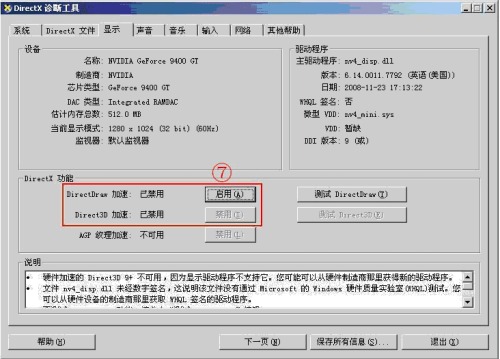
第八步:当您点击“启动”后,系统需要您确定本次操作,请点击“确定”按钮。
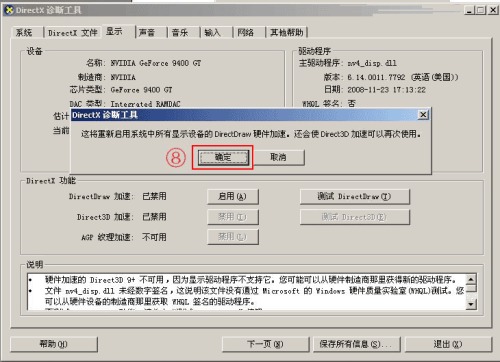
第九步:此时您的D3D加速显示“已启用”。点击右下角的“退出”按钮后,您就可以正常的进行游戏了。

关键词:显卡设置,硬件加速
阅读本文后您有什么感想? 已有 人给出评价!
- 1


- 1


- 1


- 0


- 0


- 0


